Oggi vi propongo un modo facile per far apparire e sparire, per sovrapporre ed alternare scritte , gifs, parti d’immagini o immagini complete… Può apparire o dissolversi qualsiasi cosa o persona come fossero spiritelli burloni, un’immagine di partenza può diventare un’ altra…
.
Negli esempi che vedrete scompaiono ed a volte appaiono scritte, angoli della card, farfalle, un personaggio dipinto in un quadro, due bimbe nella spiaggia, un sole goloso, una ragazza…. ma il discorso fatto così diventa un po’  …evanescente, come queste immagini o scritte, per cui partiamo subito con il tutorial e così podrete aprire man mano le miniature degli esempi diversi per vedere le differenze… 😀
…evanescente, come queste immagini o scritte, per cui partiamo subito con il tutorial e così podrete aprire man mano le miniature degli esempi diversi per vedere le differenze… 😀
.
Dovuto all’elevato peso delle gifs, dividerò il tutorial in 4 parti che posterò in date diverse per non caricare troppo la home…
.
Per fare questo tutorial vi serve…
-
Photofiltre che potete scaricare nel sito ufficiale.
-
Un’immagine. Per far prima a reperire immagini libere da copyright oggi ho usato diverse immagini di rose del mio giardino. Una la trovate qua . Per le altre vi dirò man mano.
- Unfreez per l’animazione che potete scaricare qua
.
.
Ma vediamo ora un primo esempio… Faremo sfumare una SCRITTA messa SU UN’IMMAGINE… Lo vedremo su un’immagine di un fiore su cui scriveremo un pensiero..
.
.
Innanzi tutto un avvertimento: dato che la gif avrà parecchie immagini che la comporranno, non fate immagini di misure più grandi di questa o la vostra animazione sarà talmente pesante che unfreez potrebbe non farla funzionare…. Perciò, se volete, provate il tutorial così com’è, dato che io lo faccio mentre vi spiego e funziona ma se volete usare un altra immagine provate se mai, almeno per la prima volta, con un’immagine di dimensioni più piccole di questa per evitare di trovarvi alla fine con una gif ferma per il troppo peso. Ma ora iniziamo….
-
Aprite il fiore in Photofiltre: File – Apri (FILE – OPEN) (imm.1).
-
Cliccate nel Menù in alto sulla “T” per scrivere il vostro testo (punto 1 imm.2) e nella finestra che vi si apre cercate il carattere con cui volete scrivere (French Script MT in questo esempio) (punto 2 imm.2), dimensione 30 (punto 3 imm.2) e selezionate grassetto (BOLD) (punto 4 imm.2). Andate al Menù a destra e cliccate sul Contagocce (punto 5 imm.2) e toccate con il Contagocce il fiore nella parte più chiara (punto 6 imm.2) per ottenere un rosa chiarissimo come colore della nostra scritta (punto 7 imm.2) e scrivete ora il vostro testo (punto 8 imm.2). Cliccate ora in alto sopra la finestra su Effetti (EFFECTS) (punto 9 imm.2).
-
Nella finestra che vi appare selezionate Ombreggiatura (DROP SHADOW) (punto 1 imm.3) mettete il nero come Colore (punto 2 imm.3) e 2 come Valore della “x” e della “y” (punto 3 imm.3). Cliccate ora su Ok.
-
La vostra scritta apparirà sull’immagine (imm.4).Sistematela nella posizione in cui volete che appaia e confermate con un semplice invio.
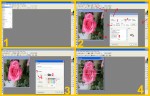
-
Questa sarà la prima immagine della vostra animazione per cui salvatela come gif con il numero 1: File – Salva con nome (FILE – SAVE AS…) (imm.5).
-
Dopo aver salvato, continueremo sempre a lavorare con la stessa unica immagine dall’inizio alla fine per cui è ovvia l’ importanza di salvare tutte le immagini in una cartellina apposita per poi trovarle e montare l’animazione. Cliccate ora su Modifica – Attenua Testo (EDIT – FADE TEXT) (imm.6).
-
Nella finestra che vi appare, spostate la Levetta verso sinistra mettendo 90 come valore di opacità (OPACITY) e confermate cliccando su Ok (imm.7).
-
Questa è la vostra seconda immagine che salverete sempre come gif con in numero 2.
-
Procederete di nuovo come nei punti 6 e 7 e 8 cioè sempre con l’immagine che avete appena salvato cliccerete su Modifica ma per ogni immagine successiva diminuirete di 10 il valore di opacità che sarà: 80 per la terza, 70 per la quarta, 60 per la quinta, 50 per la sesta, 40 per la settima, 30 per la ottava, 20 per la nona, 10 per la decima e “0” per la undicesima che sarà praticamente uguale all’immagine che avevate aperto tranne che, come avete fatto per ognuna di queste immagini, ora la salverete come gif.
-
Andate a cercare nel pc la cartellina in cui avete salvato le vostre 11 gifs ed aprite Unfreez.
-
Fate scivolare in Unfreez le vostre immagini in questo ordine a partire del numero che abbiamo stabilito per le diverse immagini salvate: 1-1-1-2-3-4-5-6-7-8-9-10-11-11-11-10-9-8-7-6-5-4-3-2
-
Mettete la velocità a cui desiderate si muova la vostra gif. Io, in questo caso, ho messo 50 data la particolare lunghezza del testo ma potrebbe bastarvi molto di meno, dipenderà logicamente dalla lunghezza del testo che si dovrà leggere e dai vostri gusti. Ora fate la vostra gif cliccando su Make Animated Gif e salvandola dopo (imm. 8).
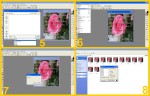
-
Se, nonostante tutti gli avvertimenti dell’inizio, la vostra gif non si muovesse togliete qualcuna delle immagini che la compongono… per esempio la 2, la 4 e la 6 e fate la vostra gif che, se non funzionava per il peso, ora riuscirà perfettamente. (Per essere sicuri che la vostra gif funzioni, apritela per far la prova non cliccando su di essa ma con Apri con…e sfogliando fino a trovare il nome del browser: Firefox, Explorer, ecc… Ho riscontanto che molte persone non vedono le animazioni delle gifs nel loro pc, pur funzionanti, se non le aprono con il browser. Logicamente se fatta la prova funziona, provate anche solo cliccandoci sopra e se la vedete animata lo stesso… voi non siete una di quelle persone 😀 )
Ovviamente potete mettere le immagini nell’ordine inverso…iniziando dalla 11 per finire il primo blocco con la 1 e ripartire salendo fino alla 10 e la vostra scritta invece di sparire dissolvendosi, apparirà poco a poco in una dissolvenza.
Un altro esempio fatto nello stesso modo ma invertendo soltanto l’ordine delle immagini in Unfreez… 
.
.
Ma possiamo anche fare a rovescio… facendo SFUMARE UN’IMMAGINE SU DI UN TESTO… In questo modo:
.
.
…. questo però avremo modo di vederlo fra qualche giorno… con la seconda parte di questo tutorial 🙂







Devi effettuare l'accesso per postare un commento.